Dengan PowerPoint Web App, Anda bisa meninjau slide tim Anda atau menelusuri presentasi di browser web Anda, tanpa menunggu PowerPoint membuka presentasi di komputer Anda.
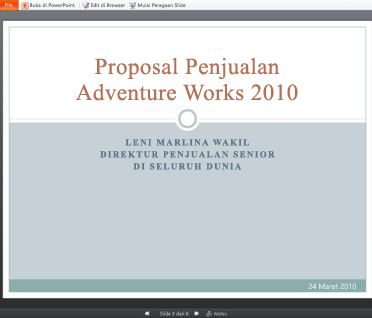
-
Masuk ke pustaka dokumen di situs SharePoint Anda, lalu klik link yang terkait dengan presentasi PowerPoint .
-
Klik tombol panah di bagian bawah tampilan untuk menelusuri slide, atau klik mulai peragaan slide untuk memutar peragaan slide dalam tampilan layar penuh.
Menambahkan beberapa slide dengan cepat
Jika kolega ingin Anda menambahkan beberapa slide ke presentasi tim, Anda bisa dengan cepat melakukannya di browser Anda.
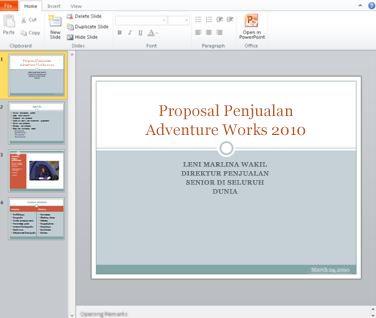
-
Masuk ke pustaka dokumen di situs SharePoint Anda, lalu klik link yang terkait dengan presentasi PowerPoint .
-
Klik Edit di browser.
-
Klik slide baru.
Jika Anda ingin membuat perubahan pada presentasi melebihi apa yang bisa Anda lakukan di browser, lakukan hal ini:
-
Pada tab Beranda , klik buka di PowerPoint.
-
Di PowerPoint, Simpan presentasi. Disimpan kembali di situs SharePoint.
Mencetak dari browser
Untuk mencetak slide, klik tab file , lalu klik cetak.
Catatan: Penampil PDF diperlukan untuk pencetakan di PowerPoint Web App.
Informasi selengkapnya
Untuk informasi selengkapnya tentang menggunakan PowerPoint Web App Lihat PowerPoint Web App secara sekilas dan pengenalan PowerPoint Web App.










